< この記事をシェア >
Androidのバッテリー持ちをアップさせる設定方法まとめです。
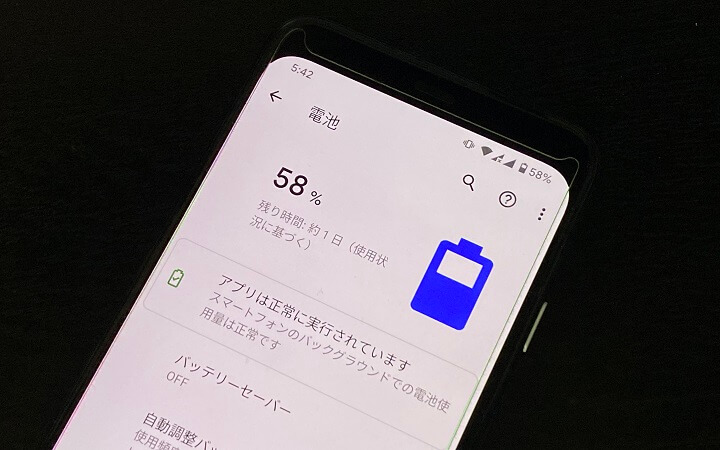
昔に比べると格段にバッテリー持ちがアップしたスマホ。
iPhoneもAndroidもバッテリー容量自体も大きくなっている&省電力設計になってきているので、数年前のスマホと比べると電池持ちが全く違います。
ただ、Pixelシリーズの電池持ちは正直悪い。。
自分はiPhoneとAndroid両方を併用していますが、iPhone 11 Pro MaxとPixel 4を比べるとバッテリーの減りが体感で倍くらい違います。。
もちろん本体サイズも違うので、単純比較しちゃいけないことはわかっていますが…
最近は充電スピードも速くなっている。けどやっぱり電池持ちをアップさせたい
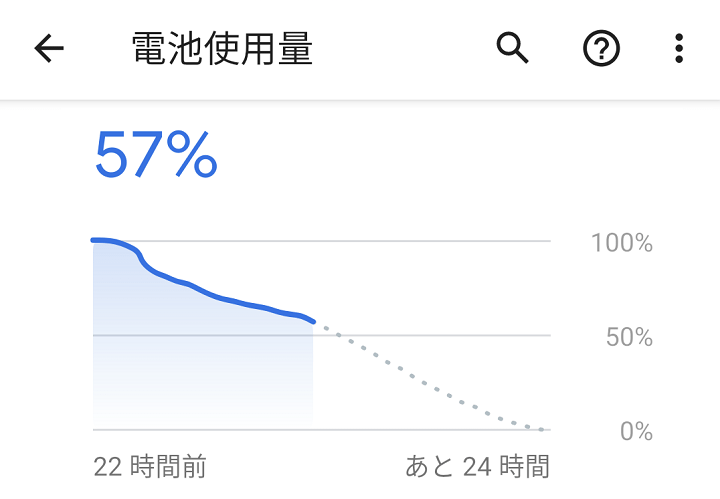
Pixel 4は、ワイヤレス充電でも充電速度が速いのでバッテリー残量が減ってきたら、充電器に乗せれば短い時間でもそれなりに充電されます。
が、充電環境がない場所に長いこといく場合は、やっぱりちょっとキツいです。
ということで、Pixel 4のバッテリー持ちをアップする設定をいろいろと行ってみました。
Pixel 4での設定を中心にまとめていますが、Androidスマホ全般で使えるバッテリー持ちアップの設定となります。
Androidユーザーで、スマホの電池持ちが不満という人は↓で紹介している設定を参考にしてみてください。
すべて設定しなくても自分のスマホ環境にあわせてできるものだけ設定すればバッテリー持ちが変わってくると思います。
【Android】バッテリー持ちをアップさせる設定まとめ。スマホの電池持ちが悪いという人はやってみて!
まずは何のアプリがバッテリーを消費しているか?をチェック
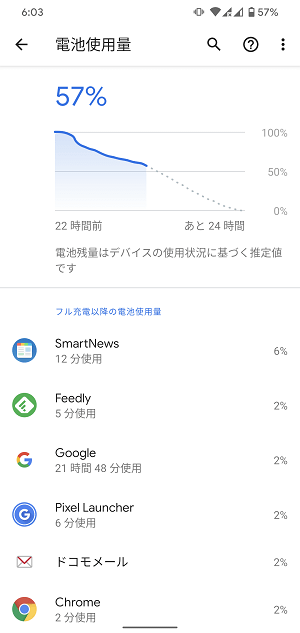
まずは、Android内のどのアプリや設定がバッテリーを多く消費しているか?をチェックします。
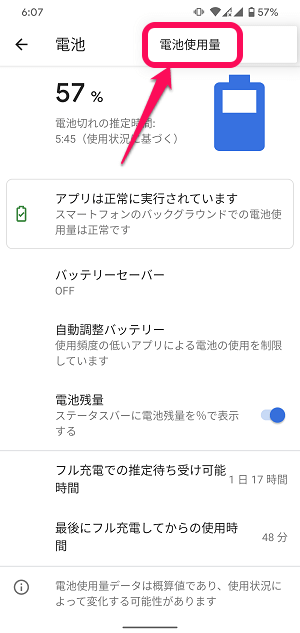
Pixelシリーズの場合は「設定 > 電池 > 電池使用量」から確認できます。
バッテリーミックスなど専用アプリを使ってチェックすることもできる
Androidの設定からアプリ毎のバッテリー使用量のチェックができないスマホやより詳細を確認したい場合は、バッテリーミックスのような専用アプリを使ってチェックすることもできます。
どのアプリや設定がバッテリーを多く使用しているかの詳しいチェック方法は↓の記事に詳しく書いているので合わせてチェックしてみてください。
バッテリーを消費しているアプリを制御する
使ってないアプリだったらアンインストールを
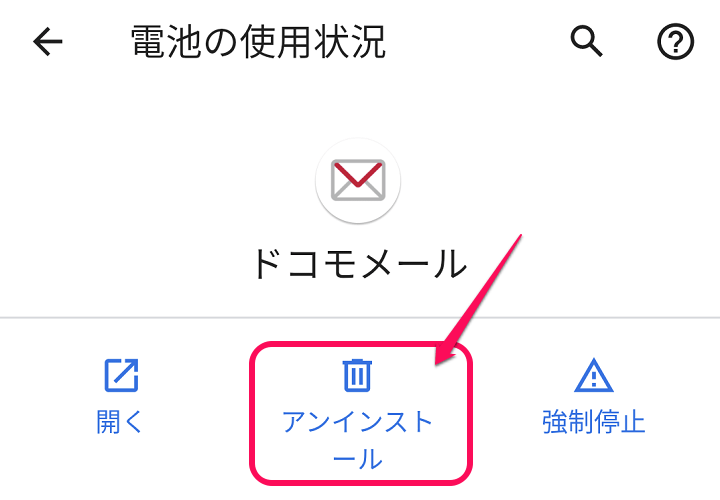
バッテリーを多く消費しているアプリが使ってないけどとりあえずインストールしているというものであればアンインストールします。
昔使っていたけど今は全然使わないというアプリもあると思います。
そんなアプリが、電池を食っていると単純にもったいないので、使っていないアプリはアンインストールしちゃいましょう。
アプリのバックグラウンド通信をオフ、電池の最適化設定を行う
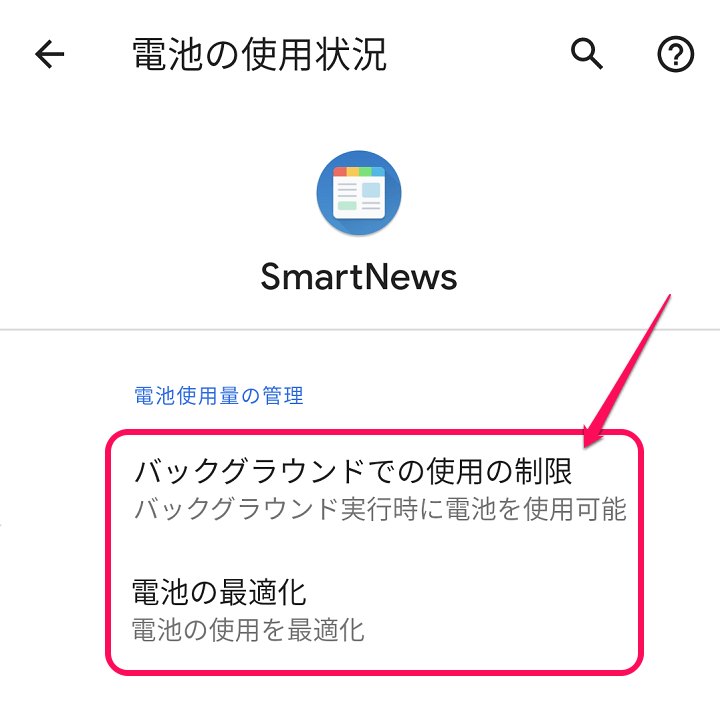
バッテリーを消費しているアプリを使っている場合は、バックグラウンドでの通信をオフにすることで電池消費を抑えることができる可能性があります。
Pixelの場合は「電池の最適化」という設定も用意されています。
ただアプリのバックグラウンド通信をオフにすることによって、使用時に影響のあるアプリもあるります。
オフにしようと考えているアプリがバックグラウンド通信を切っても問題ないか?を確認してからどうぞ。
アプリ毎のモバイルデータのバックグラウンド通信をオフにする手順や詳細は↓の記事に詳しくまとめているのであわせてチェックしてみてください。
有機ELディスプレイ搭載のスマホは「ダークテーマ」を利用

有機ELディスプレイを搭載しているAndroidスマホだと背景を黒基調にする「ダークテーマ」に設定することでバッテリー持ちがアップします。
「黒」の方がバッテリー消費が少ないという有機ELディスプレイの特性です。
PixelもGalaxyもXperiaも(iPhoneも)ほとんどの機種が有機ELディスプレイです。
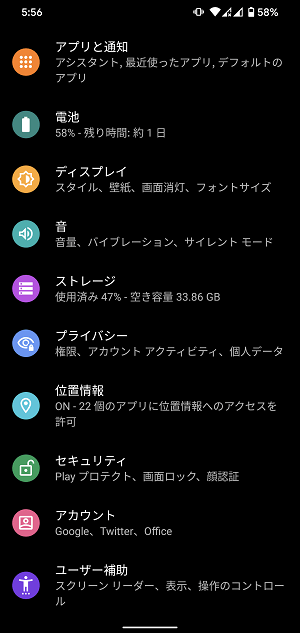
Android 10からはOSベースで正式にダークテーマが採用されています。
Pixelの場合は「設定 > ディスプレイ > ダークテーマ」をオンにするだけで一瞬で切り替えることができます。
メーカーによっては独自のダークモードを搭載しているスマホもあるので、有機ELディスプレイ搭載のAndroidを使っていてダークモードに対応している場合は、利用してみてください。
対応しているアプリならアプリ個別にダークモードに設定することもできる
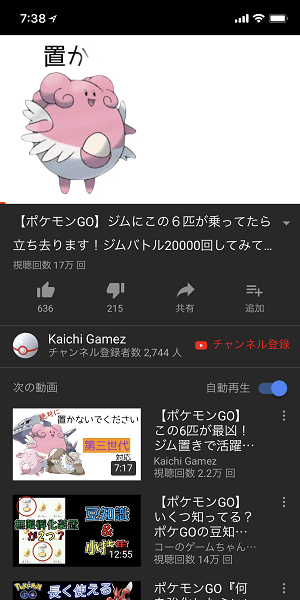
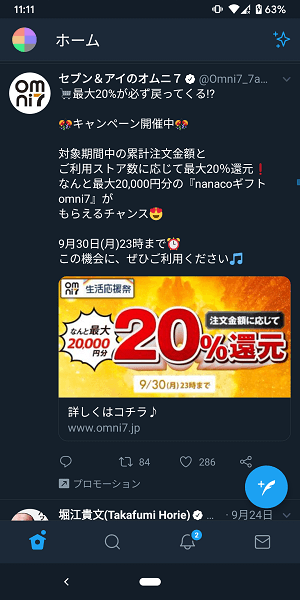
SNSを中心とした最近のアプリは、アプリ毎にダークモードに対応しているものもあります。
インスタやChromeなどOSの設定によって自動的にダークモードが適用されるアプリもありますが、TwitterやYoutubeなどはOSがダークモードに対応していなくてもアプリ個別にダークモードを利用することもできます。
有機ELディスプレイ搭載しているAndroidスマホの場合は、このようにアプリでもダークモードを利用することでバッテリー持ちが向上します。
[関連記事]
・Youtubeで『ダークテーマ(ダークモード)』を設定する方法
・Twitterで『ダークテーマ(ダークモード)』を設定する方法
壁紙(背景)を黒っぽいものにするのも効果的
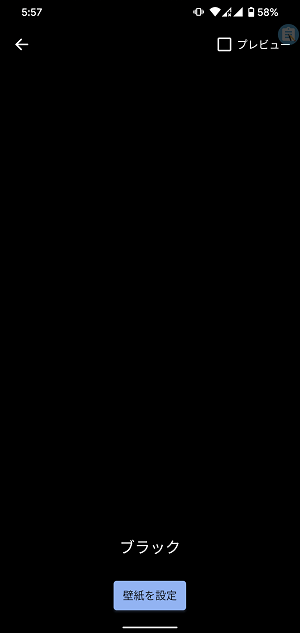
設定画面やアプリでダークモードを利用するなら、どうせなら壁紙も黒にしちゃうことをオススメします。
←のように最初から用意されている単色のブラックだとさすがに味気ないですが、黒ベースのオシャレ壁紙などにするだけでも有機ELディスプレイ搭載のAndroidスマホのバッテリー持ちアップに貢献してくれます。
ロック画面の常時表示をオフに

Pixelの場合は、これがかなりバッテリーを消費します。。
スマホがロック状態でも常に時計や通知などを表示するという機能です。
Android 9の時は「アンビエント表示」と呼ばれていました。
Pixelに限らず、このようにスマホがロック状態の時でもディスプレイ上に常時表示される設定はやっぱりバッテリー持ちが悪くなります。
Apple Watch serise5もこんな感じですが、バッテリー持ちがよくないという話です。。
このロック時の常時表示をオフにする手順は↓の記事に詳しく書いているのであわせてチェックしてみてください。
[関連記事]
・【Android 10】ロック時も常時表示される時計や通知画面をオフにする方法
・【Android 9】アンビエント表示をオフにする方法
ディスプレイの明るさを変更&自動消灯時間を短くする
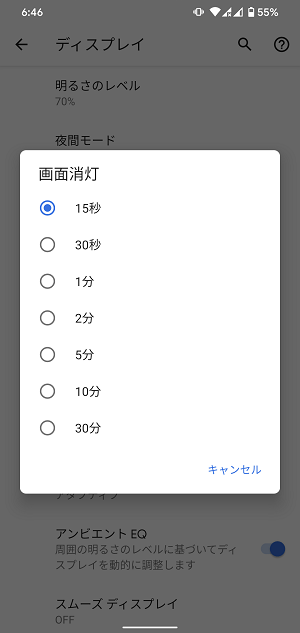
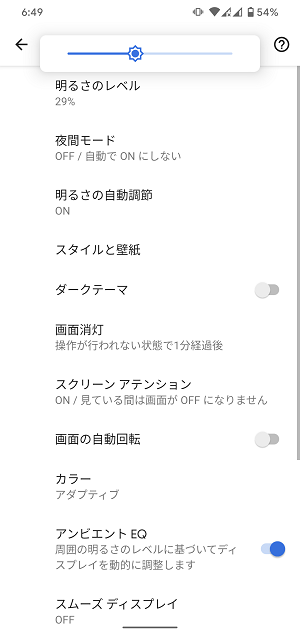
Android、iPhoneに限らず、スマホのバッテリーを表示する一番の原因は「ディスプレイ」です。
もちろんディスプレイを使わないとそもそも操作ができないのでオフにすることはもちろんできませんが、明るさや未使用時に消灯までの時間を短くすることでバッテリーが節約できます。
Androidスマホ利用時にストレスを感じない範囲で、可能な限りディスプレイ輝度を下げて、消灯までの時間を短くするとバッテリー持ちがアップします。
スクリーンアテンションなどを利用すると消灯までの時間が短くても快適
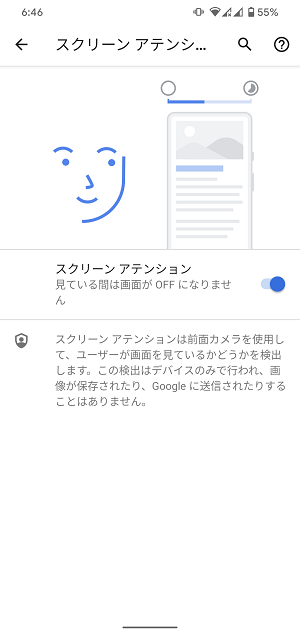
Pixel 4には「スクリーンアテンション」という機能が用意されています。
この機能をオンにするとディプレイを見ている時間は、Pixel 4の画面を触っていなくても画面を見ていることを自動判別してディスプレイの消灯がオフになります。
ディスプレイ消灯までの時間を短く設定していてもスクリーンアテンションをオンにしておけば、画面を見ている時はディスプレイが消灯しないのでストレスが軽減できます。
スクリーンアテンションの設定方法は↓の記事に詳しく書いているのであわせてチェックしてみてください。
Wi-Fi、Bluetoothをオフにする
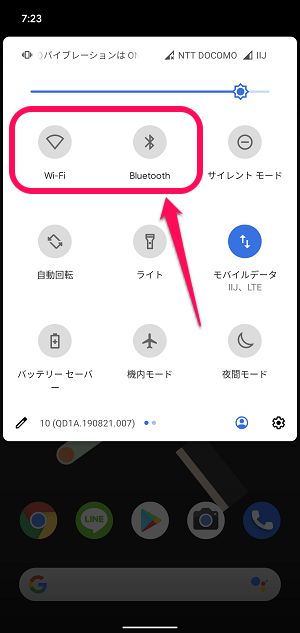
Wi-Fiに接続していない時にWi-Fiをオフにすることでもバッテリーが節約できます。
また、AndroidスマホとBluetooth機器を接続していない場合は、Bluetooth設定をオフにしておくことでバッテリー節約になります。
Wi-Fi接続環境にいない、Bluetooth機器を接続していない時はそれぞれをオフにしておくことをオススメします。
ちょっと面倒といえば面倒ですが、それぞれ上部の通知バーからワンタップで設定できるので。。
位置情報をオフにする
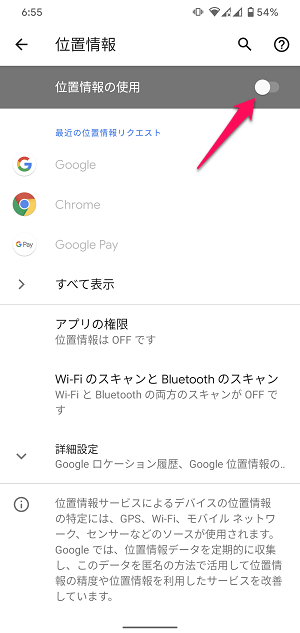
Androidの位置情報をオフにすることでもバッテリー節約となります。
ただ、当たり前ですが位置情報がオフ=マップなど場所の情報を利用するアプリ使用時に影響があります。
自分の環境に合わせて適宜設定してみてください。
アカウントの自動同期をオフにする
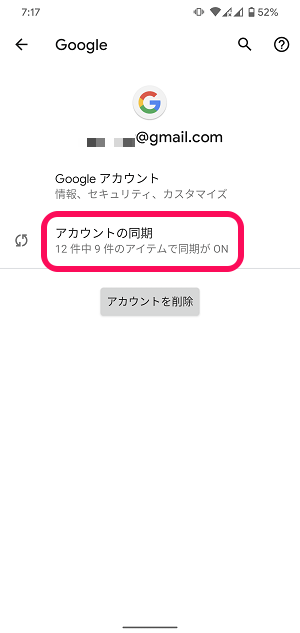
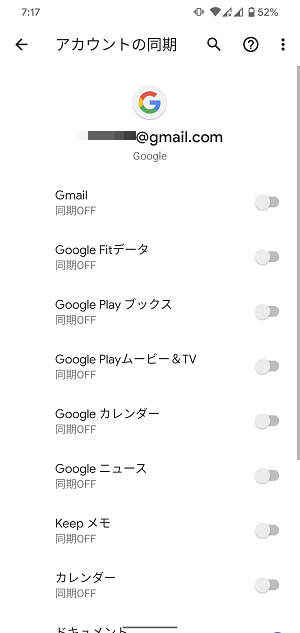
Googleアカウントなどの自動同期をオフにすることでバッテリーが節約できます。
「設定 > アカウント > アカウントの同期」を開いて、自動的に同期する必要がないものは同期をオフにしておくことをオススメします。
バッテリーセーバーなど省電力モードを有効活用
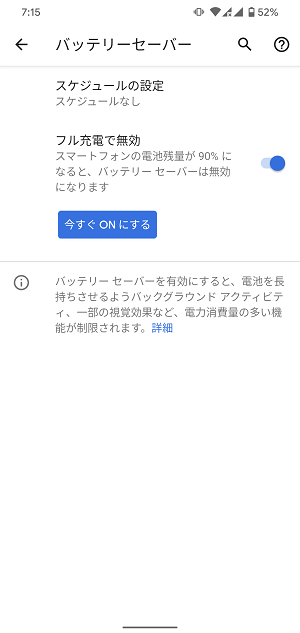
ほとんどのAndroidには(てかiPhoneにも)、「省電力モード」と呼ばれるバッテリー節約を自動的に行ってくれるモードが搭載されています。
特に何も考えることなくバッテリー消費を抑えてくれる設定をAndroidが勝手にやってくれます。
Pixel 4では「バッテリーセーバー」という名称となっています。
「設定 > 電池 > バッテリーセーバー」からオン⇔オフできます。
バッテリーセーバーの使い方は↓の記事に詳しく書いているのであわせてチェックしてみてください。
Googleアシスタントをオフにする
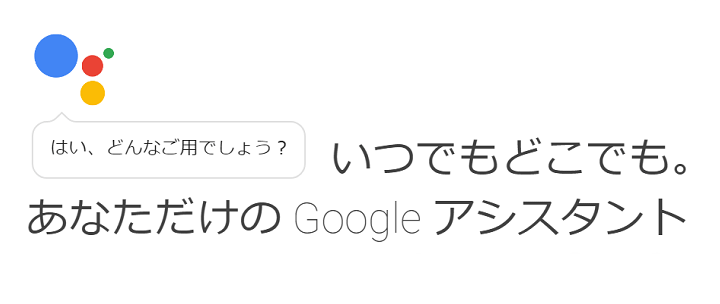
お馴染みの音声コマンド「Googleアシスタント」
Androidスマホでオンになっている場合、「OK,Goolge」と話しかけると起動して返答します。
そもそも音声アシスタントを使わないという人は、オフにしておくことでバッテリー節約に繋がると思います。
Googleアシスタントをオフ(無効化)する詳しい手順は↓の記事に書いているのであわせてチェックしてみてください。
【Pixel 4】スムーズディスプレイをオフに
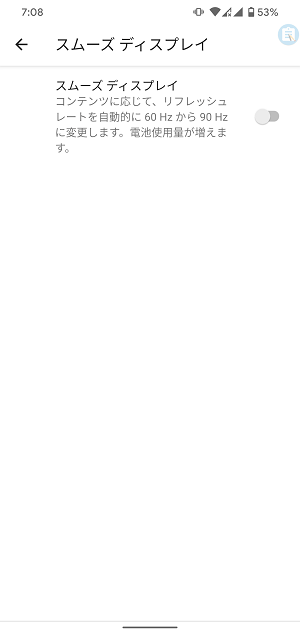
Pixel 4には、スムーズディスプレイというコンテンツに応じてリフレッシュレートを自動的に変更する設定があります。
これをオフにすることで常時60Hzで動く⇒電池持ちがよくなります。
ただ、Pixel 4のいいところをオフにするという意味でもあるのですが…
「設定 > ディスプレイ > 詳細設定 > スムーズディスプレイ」からオン⇔オフを切り替えることができます。
【最終手段】機内モードをオンに
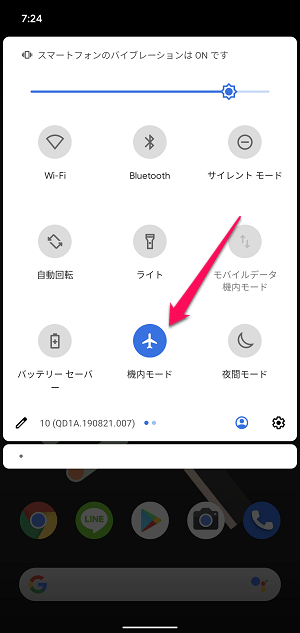
最後に最終手段「機内モード」をオンです。
これによりWi-FiやBluetooth、モバイルネットワークを含め通信が完全にオフになります。
電池持ちはめっちゃアップしますが、通信が使えないのでどうしてもAndroidの電池を死守したい時の最終手段となります。
Androidのバッテリー消費を節約して電池持ちをアップさせる方法はこんな感じ
自分の環境にあった設定を行ってより長いバッテリーライフを
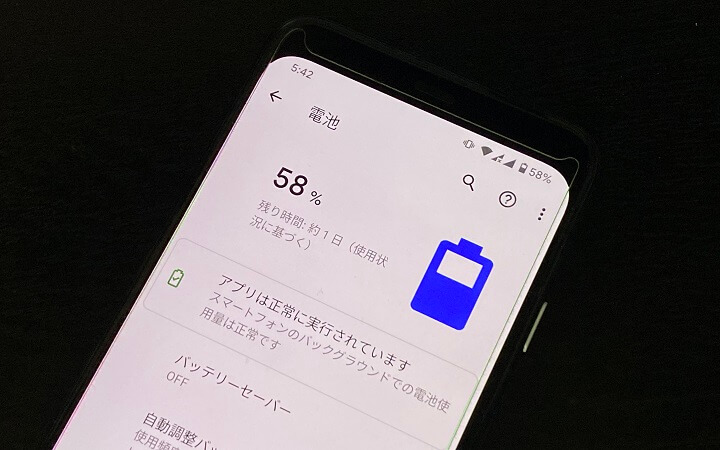
Androidのバッテリー持ちをアップさせる電池消費節約設定をいろいろと書いてみました。
自分がAndroidスマホを環境によっては、設定できるものできないものがあると思います。
スマホのバッテリー持ちが悪い、もうちょっと長くもってほしいという人は↑で紹介した設定をできる範囲でやってみてください。
いい設定があれば、随時追記していきます。
< この記事をシェア >
\\どうかフォローをお願いします…//
この【Android】スマホのバッテリー消費を抑えて電池持ちをアップさせる方法まとめ – Pixelのバッテリーが悪いのでいろいろ設定してみたの最終更新日は2019年11月16日です。
記事の内容に変化やご指摘がありましたら問い合わせフォームまたはusedoorのTwitterまたはusedoorのFacebookページよりご連絡ください。





























